Практика 1,2 МатСAD. Практическая работа 1. Тема. Вычисление выражений. Цель. Научиться вычислять простые выражения и алгебраические выражения
 Скачать 384.87 Kb. Скачать 384.87 Kb.
|
|
Практическая работа №1. Тема. Вычисление выражений. Цель. Научиться вычислять простые выражения и алгебраические выражения. Указания учителю: Все примеры демонстрируются на компьютере, и выводятся на экран с помощью проектора. Задание 1 и 2 выполняются учащимися самостоятельно.
Ввод и решение типичных примеров, применение знака « =» Откройте: вид-панель инструментов и поставьте галочки на «калькулятор» и «вычислительные», у вас появятся два окна, в окне калькулятор вы увидите вычислительные действия, а в панели вычислительные нам понадобятся только 2 значка « =» и « =:», вводить элементы можно как с клавиатуры так и с помощью калькулятора.  Рис. 1. Рабочее поле с открытыми окнами «Клавиатура» и «Вычисление». На рабочем поле находится красный крестик, это курсор, который указывает, где будет введена то или иное выражение. Попробуйте кликнуть левой кнопкой мыши по рабочему полю, положение красного крестика изменилось, в зависимости от места, куда вы кликнули мышкой. Числовые константы задаются с помощью арабских цифр, десятичной точки (а не запятой). Пример 1. Введите число 12,3 и сделайте его 48 шрифтом (для этого выделите это число, аналогично тому как это делаем в текстовых документах и на 3 строке выберите 48)  Рис.2. Рабочее поле с введенным числом. Важно не путать два знака это «=» и «:=» , «=» - это равно, « :=» - присвоить. Пример 2. Вычислить 12,3-10 (шрифт 14) Чтобы вычислить этот пример, необходимо после того как ввели в рабочем поле поставить знак «=». 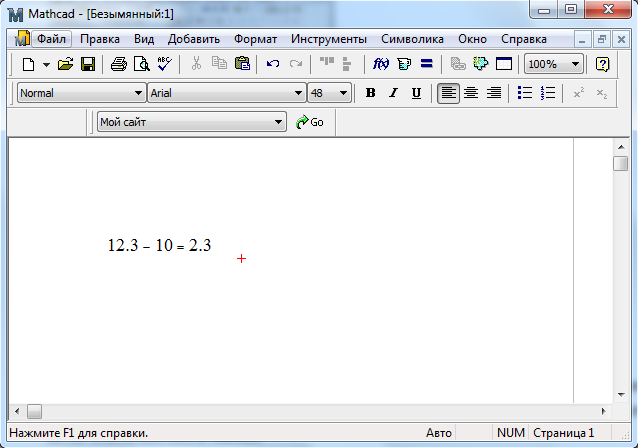 Рис.3. Рабочее поле с примером. Задание 1. Вычислить: 47896-946+765 345*789+67 567:3+890:10 5555555:5+666666:6+7897 789,898-768,898-1+65,793 3456^2(используйте операцию на калькуляторе х^2) Применение знака « :=» Пример 3. Найти значение выражения: 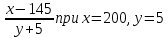 , ,для решения таких примеров используется знак присвоить «:=». Решим этот пример в MathCAD. Важно, что MathCAD выполняет все последовательно, поэтому значения, которые принимает  необходимо вводить выше, чем сам пример. необходимо вводить выше, чем сам пример.Для написания дроби, используем панель «калькулятор» ( все демонстрируется на экране проектора). 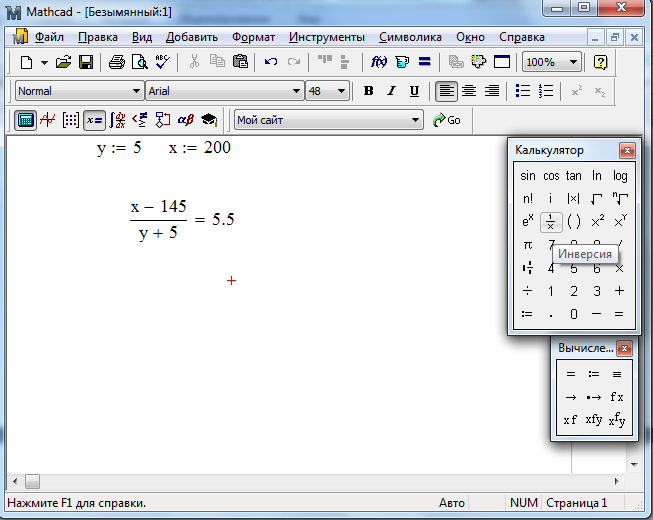 Рис.4. Рабочее поле с примером. Задание 2. Найти значение выражения: 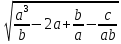 , при , при  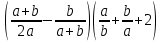 , при , при 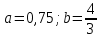 3. 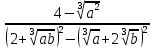 , при , при  Практическая работа №2 Тема. Решение уравнений и их систем. Цель. Научиться решать одно уравнение с одним неизвестным и системы уравнений в MathCAD. Указания учителю: Все примеры демонстрируются на компьютере, и выводятся на экран с помощью проектора. Задание 1 и 2 выполняются учащимися самостоятельно. I. Решение одного уравнения с одним неизвестным. Для решения одного уравнения с одним неизвестным используется функция ROOT. Аргументами этой функции является выражение и переменная, входящая в выражение. Ищется значение переменной, при котором выражение обращается в ноль. Функция возвращает значение переменной, которое обращает выражение в ноль. Для определения корней уравнения необходимо привести уравнение к виду F(x)=0 и использовать функцию поиска корней следующим образом: root(F(x),x), где F(x) – заданное уравнение, x – переменная, относительно которой это уравнение решается. Для поиска корней MathCAD использует приближенные методы вычислений, поэтому перед использованием функции root необходимо задать начальное приближение для переменной, относительно которой решается уравнение. Пример 1. Найти а - решение уравнение уравнения  . .Решение. Определим начальное значение переменной х:  Определим выражение, которое должно быть обращено в ноль. Для этого перепишем уравнение  в виде в виде  . .Левая часть этого выражения является вторым аргументом функции ROOT. Определим переменную а как корень уравнения Рис.1. 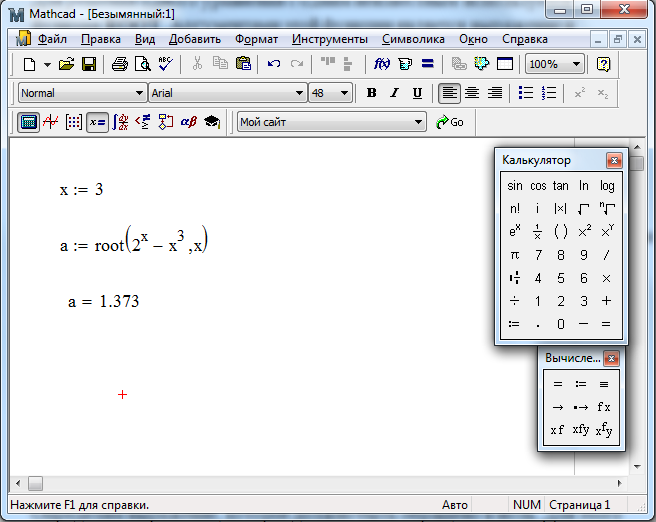 Рис.1. Нахождение корня уравнения. Начальное значение переменной должно быть присвоено до начала использования функции root. Задание 1. Найти а - решение уравнение уравнения : 1.  2.  3.  4.  5. 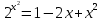 II. Решение системы уравнений. Для решения нескольких уравнений совместно, MathCAD представляет блок решений. Ключевые слова Given и Find. Для решения системы уравнений необходимо сделать следующее: Задать начальные приближения для всех неизвестных, входящих в систему уравнений. Напечатать ключевое слово Given. Оно указывает MathCAD, что далее следует система уравнений. Ввести уравнения и неравенства в любом порядке ниже ключевого слова Given. Между левыми и правыми частями уравнений стоит символ «=» (жирное равенство). Он находится: Вид - Панель инструментов – Логические. Между левыми и правыми частями неравенств может стоять любой из символов: <, >, ≤‚ ≥. Ввести любое выражение, которое включает функцию Find. Эта функция возвращает решение системы уравнений. Число аргументов должно быть равно числу неизвестных. Пример 2. Решить систему уравнений  Решение. 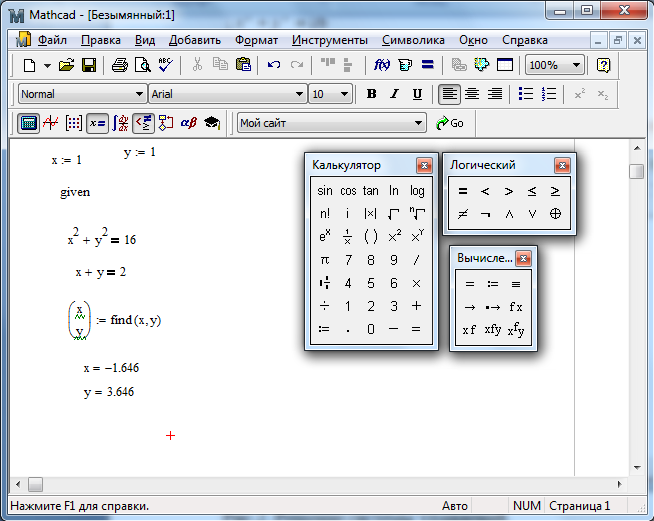 Рис.2. Решение системы уравнений. Задание 2. 1.  3. 3.  5. 5.  2.  4. 4. 6. 6.  |
